Vim הוא בעיקרו עורך טקסט הנשלט על ידי מקלדת. אתה צריך ללחוץ על המקשים כדי לגלול בקובץ במקום להשתמש ביוקרה של גלגל גלילה של עכבר (אם כי ניתן להשתמש גם בעכבר). כדי להקל על הגלילה של Vim, במדריך זה, אני אבדוק כיצד לעלות ולעמוד למטה ב-Vim בשיטות שונות.
הערה : ההוראות המוזכרות במדריך זה מבוצעות על לינוקס (Ubuntu 22.04). מכיוון ש-Vim היא חוצה פלטפורמות, כריכות המפתח המוזכרות במדריך זה חלות על כל מערכות ההפעלה.
גודל עמוד ב-Vim
ב-Vim, גודל עמוד שווה למספר השורות הגלויות בחלון הנוכחי של הטרמינל. שינוי גודל חלון הטרמינל משנה גם את גודל העמוד.
עמוד למעלה ולמטה
הפעל את המצב NORMAL והשתמש בפקודות הבאות כדי לעמוד למעלה ולמטה ב-Vim.
- ctrl+f: לדף למטה בעמוד אחד
- ctrl+b: כדי להעלות את הדף (לאחור) בעמוד אחד
- ctrl+d: לדף למטה בחצי עמוד
- ctrl+u: לדף למעלה בחצי עמוד
בלחיצה על ctrl+f העמוד יעלה ויעביר את הסמן על שורה-1 האחרונה. לדוגמה, בקובץ הבא, השורות הנוכחיות הנראות בדף הן 20. הסמן נמצא בשורה 1, לאחר לחיצה על ctrl+f , שורות 1 עד 18 יוחלפו בקווים 19 עד 37 במאגר הנוכחי, וכן הלאה.
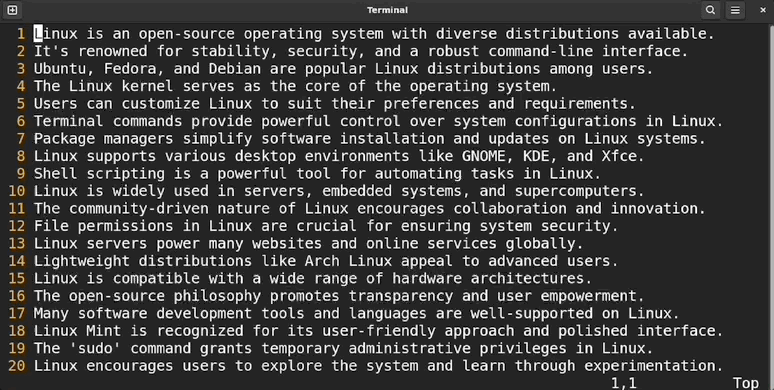
הדבר נכון גם במקרה של הורדת עמודים (ctrl+b) אלא בכיוון ההפוך.
הפקודות שהוזכרו לעיל מעט נוקשות ועשויות שלא לספק לך חווית גלילה חלקה. אני מעדיף להשתמש בפקודות המובנות האחרות.
- ctrl ו: להזיז את המסך למעלה בשורה אחת
- ctrl e: להזיז את המסך בשורה אחת למטה
כפי שניתן לראות ב-GIF הבא, הגלילה הרבה יותר קלה.
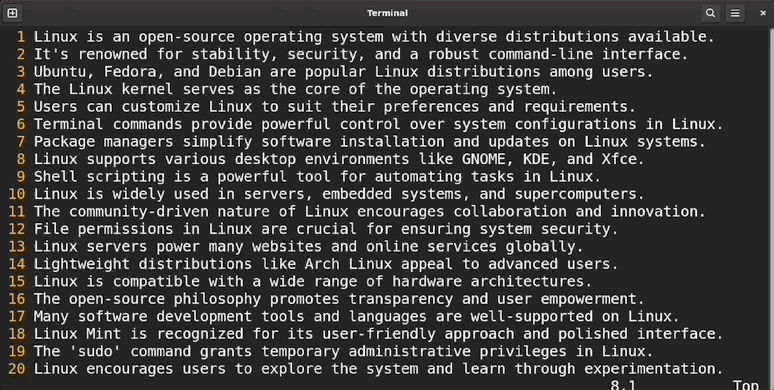
כמה מקשים מהירים אחרים לגלילה בדף ב-Vim מפורטים להלן.
- zz : כדי להביא את הקו מתחת לסמן למרכז
- Z T : כדי להביא את השורה מתחת לסמן לראש
- זב : כדי להביא את הקו מתחת לקו הסמן לתחתית
שימוש במקשי הניווט של Vim כדי לעמוד למעלה ולמטה
ל-Vim יש כריכות מקשים מובנות h, j, k, ו-l שניתן להשתמש בהן לגלילת עמודים. המקשים j ו-k מיועדים לגלילה אנכית.
- י : להזזת הסמן למעלה בשורה אחת
- ק : להזזת הסמן למטה בשורה אחת
עמוד למעלה ולמטה באמצעות סימנים
ניווט בדף אפשרי גם באמצעות פונקציונליות הסימניות המובנית של Vim. הגדר סימון בכל מקום בקובץ באמצעות הפקודה m ואחריה תו {a-z}. ניתן להגדיר 26 סימנים בקובץ באמצעות האותיות הקטנות.
השתמש בסוגריים המרובעים ([) עם הסימון האחורי (`) כדי לנווט בין הסימנים למעלה ולמטה, וכתוצאה מכך לניווט בדף. לדוגמה, השתמש ב-]` כדי לדלג לסימון הבא וב-[` לקודם.
עמוד למעלה ולמטה באופן סינכרוני בחלונות מרובים
מפתחים רבים מעדיפים להשתמש בפריסת ריבוי חלונות ב-Vim. במצבים רבים, זה הופך להיות רצוי ששני החלונות חייבים לגלול באופן סינכרוני. ניתן להשיג פונקציונליות זו באמצעות ה scrollbind פקודה.
פתח את Vim במצב ריבוי חלונות, והשתמש בפקודה :set scrollbind בחלון הנוכחי.
:set scrollbindעכשיו, לחץ ctrl+w כדי לעבור לחלון הבא ולהשתמש שוב בפקודה שהוזכרה לעיל.
ה-GIF המונפש הבא מראה שתנועת העמוד מתרחשת בו זמנית.
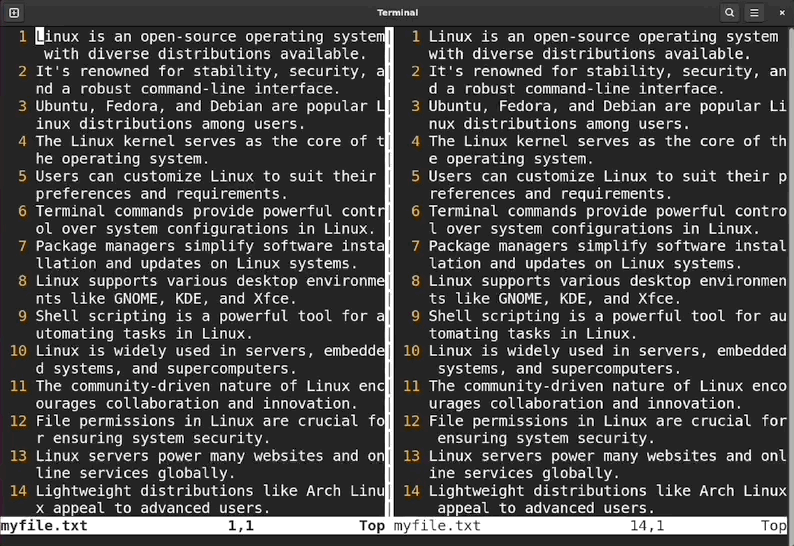
למידע נוסף על כריכת גלילה, השתמש ב- :עזרה scrollbind פקודה.
עבור למיקומים שונים בדף
כדי להזיז את הסמן למיקומים השונים בדף או בחלון, השתמש במקשים הבאים:
- shift+h : לראש העמוד
- shift+m : לאמצע העמוד
- shift+l : עד סוף העמוד
כיצד לדפדף למעלה/למטה ב-Vim מבלי להזיז את הסמן
בשל מבנה הפיתוח של ה-Vim, לא ניתן להעלות דף למעלה או למטה מבלי להזיז את הסמן. עם זאת, מקשי קיצור כמו zz , Z T , ו זב ניתן להשתמש כדי להזיז את החלון ביחס לסמן.
סיכום
Vim מספק מקשי קיצור שונים כדי לנווט בדף. כדי לעמוד למעלה ולמטה, ל-Vim יש מקשי ברירת מחדל, ה ctrl+f ו ctrl+b . עם זאת, במצבים רבים, מקשים אלו אינם מספקים את הפעולה הרצויה, כגון גלילה למיקום ספציפי אחר עמוד למעלה או עמוד למטה. במקרה כזה, ה ctrl+y ו ctrl+e נעשה שימוש במקשים, הגוללים את העמוד בשורה אחת.